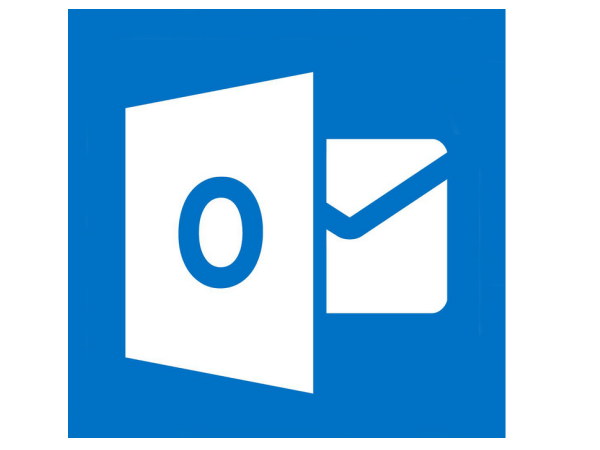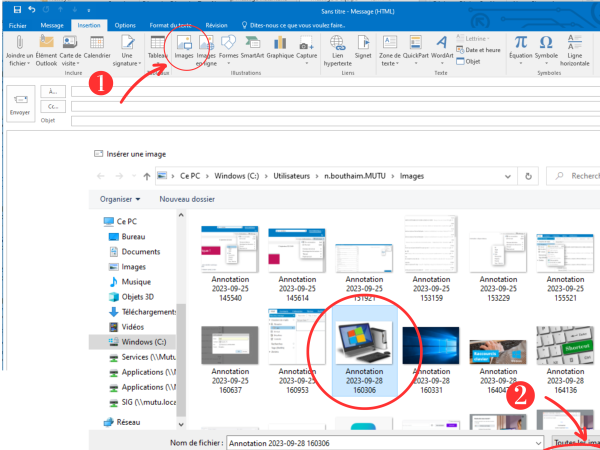Ce tutoriel vous apprendra comment coller une image dans mail.
Auteur  BOUTHAIM | Dernière modification 23/10/2023 par BOUTHAIM Niama en cours de rédaction ⧼frevu-button-review-label⧽
BOUTHAIM | Dernière modification 23/10/2023 par BOUTHAIM Niama en cours de rédaction ⧼frevu-button-review-label⧽
Difficulté
Very easy Très facile
Durée
2 minute(s) minute(s)
Public
Professionnels, Grand public, Médiateurs
Type de contenu
Fiche action
Ce tutoriel vous apprendra comment coller une image dans mail.
Difficulté
Very easy Très facile
Durée
2 minute(s) minute(s)
Public
Professionnels, Grand public, Médiateurs
Type de contenu
Fiche action
<languages />
Outlook, image, Mail
Manual-Trucs_et_astuces_de_la_messagerie_Outlook_-_Niveau_avanc_Annotation_2023-03-07_115656.png
Étape 1 - Ouvrir un nouveau mail
Cliquez sur Nouveau message électronique
Étape 2 - Cliquer sur l'onglet Insertion
1- Cliquez sue l'onglet Insertion
2- Ensuite, cliquez sur la zone de texte
Erreur lors de la création de la miniature : Fichier avec des dimensions supérieures à 12,5 MP
Erreur lors de la création de la miniature : Fichier avec des dimensions supérieures à 12,5 MP
Étape 3 - Cliquer sur le bouton Image
1- Cliquez sur le bouton Image
2- Cherchez votre image
3- Puis, cliquez sur Insérer
Erreur lors de la création de la miniature : Fichier avec des dimensions supérieures à 12,5 MP
Erreur lors de la création de la miniature : Fichier avec des dimensions supérieures à 12,5 MP
Étape 4 - Résultat
Voici le résultat :
Erreur lors de la création de la miniature : Fichier avec des dimensions supérieures à 12,5 MP
Erreur lors de la création de la miniature : Fichier avec des dimensions supérieures à 12,5 MP
Draft
Vous avez entré un nom de page invalide, avec un ou plusieurs caractères suivants :
< > @ ~ : * € £ ` + = / \ | [ ] { } ; ? #
Pas encore enregistré ? Créez un compte pour profiter de toutes les fonctionnalités du service !